3.1 LED模块
本案例介绍如何使用Thonny软件自建文件编写程序点亮Led灯并在RP2040 Game Kit板卡上运行。

首先打开RP2040 Game Kit的电源键(图1.2中电源开关),软件成功连接Game kit之后,即出现如下图Shell框中所示信息。(若板卡连接至电脑后软件未成功识别,则参见3.1固件使用说明,重新烧写固件。)
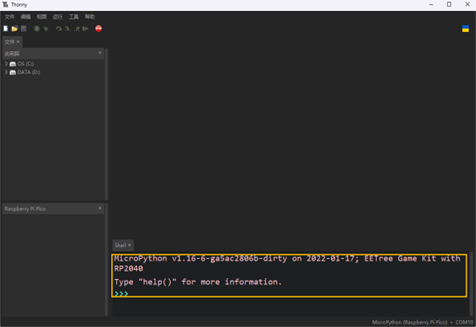
在Thonny页面点击新建文件,如下图所示。
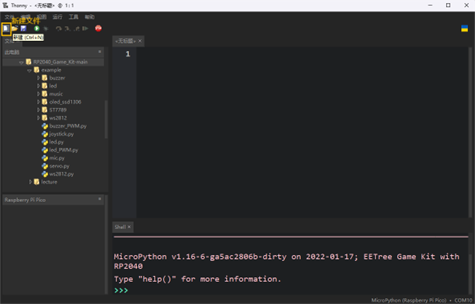
源码如下。
#添加所需的Pin,Timer类
from machine import Pin,Timer
from time import sleep_us
#指定Pin的第4个引脚,并指定为输出
led = Pin(4, Pin.OUT)
#赋值引脚为高电平,即可点亮led灯
led.value(1)
代码编写完成之后点击保存(或Ctrl+S),如下图所示会弹出两个选项,可选择保存到电脑中或保存至RP2040芯片内部的存储空间,这里我们选择保存至Raspberry Pi Pico即芯片内部。
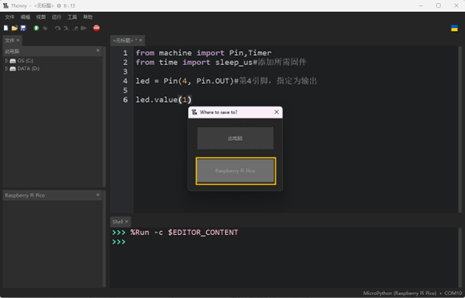
选择后会弹出为文件命名的页面,这里我们为这段程序命名为led.py。注意加.py文件类型后缀,如果不加将无法识别为可运行文件。
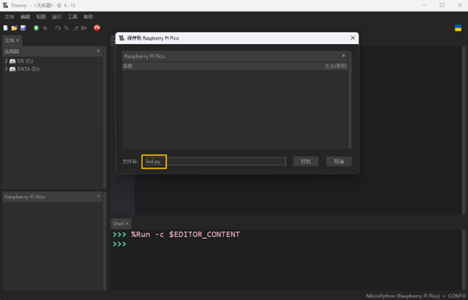
如下图左下角所示,led.py文件已经保存至芯片内部。点击左上角运行按键运行程序,若下方命令行未报错则运行成功。若观察到RP2040 Game Kit上的led灯亮起则说明led模块正常工作。
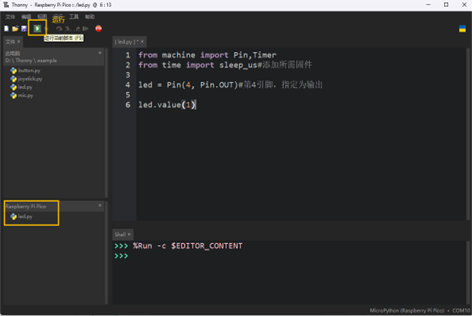
RP2040 Game Kit上的STA灯常亮,如下图所示,说明程序运行成功。
